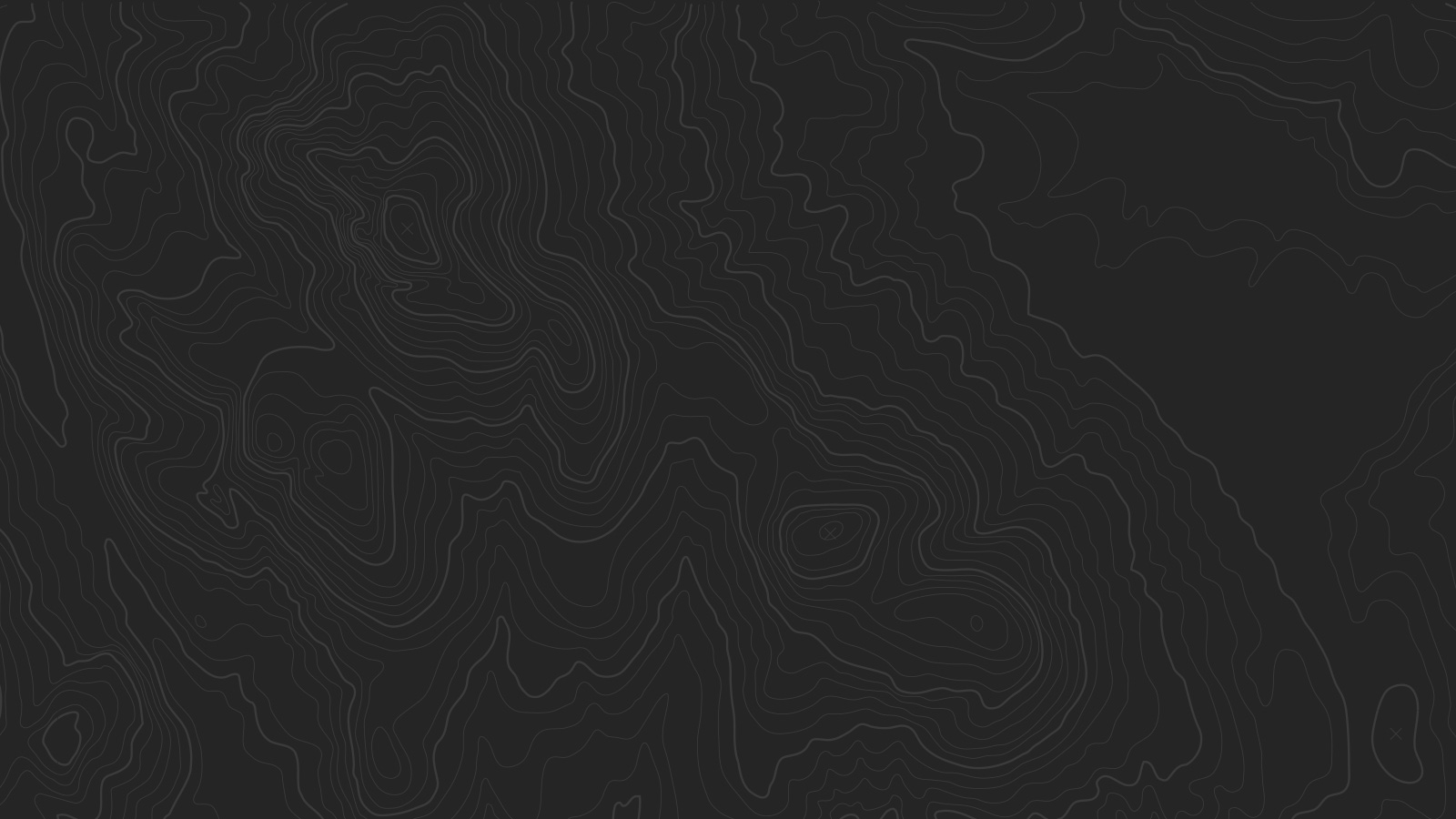Un agradecimiento muy especial a Jared Chambers por proporcionar la hermosa fotografía que aparece en esta plantilla.
Características de la plantilla
Botón de navegación
¿Quieres una llamada a la acción potente en la cabecera? Active la opción de ajuste Activar botón de navegación para convertir el último enlace de la navegación principal en un botón.
Zona de pancartas
Hay varias maneras de utilizar el área de Banner en la parte superior de la página.
Banner de página
En una Página, Lista de Blogs, Lista de Eventos, Lista de Productos, o página de Álbum, puede crear un banner grande en Configuración (en el Administrador del Sitio). Sólo tienes que subir una imagen en miniatura, y añadir el texto en el campo Descripción.
- El texto en negrita se convertirá en un Titular
- Los enlaces de la última línea se convertirán en botones
Página Banner Presentación de diapositivas
Si desea una presentación de diapositivas de gran tamaño en las colecciones de páginas, puede colocar un bloque de galería en la parte superior de la página, antes de todos los demás bloques.
- El Bloque Galería debe estar en modo presentación de diapositivas
- Al igual que con el Banner de Página, poner texto en negrita o enlaces en la descripción de cada diapositiva de la galería creará Titulares y Botones
Blog Presentación de diapositivas
Crear una presentación de diapositivas de Entradas Destacadas en la vista de Lista de Blogs destacando entradas individuales. Tus cinco entradas destacadas más recientes se colocarán automáticamente en una presentación de diapositivas en la parte superior de la lista de blogs.
Blog Item Banner
En la vista de artículos de una entrada de blog, la miniatura de la entrada se colocará automáticamente en un banner en la parte superior de la página, junto con el título de la entrada y la metainformación que elijas.
Banner de imagen simple
¿No quieres una cabecera elegante con palabras y botones? Solo tienes que subir una miniatura en Página, Lista de blogs, Eventos, Lista de productos o Álbum, y se mostrará en una fina franja a lo largo de la parte superior de la página.
No Banner Area
Si no quieres utilizar el banner, simplemente no subas una miniatura y no se mostrará.
Barra lateral
Bedford cuenta con barras laterales que aparecen en varias situaciones:
- Navegación por carpetas, a la izquierda de cualquier página dentro de una carpeta
- Navegación por Categorías, a la izquierda cualquier Lista de Productos con categorías
- Barra lateral del blog, a la derecha de las páginas del blog
Puede elegir mostrar el título de la carpeta o de la colección de productos. Si no desea mostrar las barras laterales, puede optar por ocultarlas por completo con una opción del Editor de estilos.
Índice
El Índice de Bedford le permite apilar múltiples Páginas una encima de otra. Cada Página de Índice contará con todas las opciones de banner disponibles para otras Páginas del sitio, incluyendo las opciones de Banner de Página, Banner de Página con Presentación de Diapositivas y Banner de Imagen Simple.
El Índice también cuenta con una Navegación fija, que aparecerá después de desplazarse más allá de la primera Página del Índice. Esta navegación sólo está disponible mientras se navega por un Índice en Bedford.
Opciones del editor de estilos
Cabecera del sitio
Color de fondo de la cabecera - Cambia el color de fondo de la barra de cabecera en la parte superior de la página.
Fuente y color del título del sitio - Si no se carga ninguna imagen del logotipo, defina el tipo de letra, las propiedades de la fuente y el color del título del sitio.
Cabecera transparente - Si se carga una imagen de banner de cualquier tipo en una página determinada, el fondo de la cabecera se volverá transparente. Las páginas sin imágenes de banner mantendrán el color de fondo de la cabecera, al igual que los desplegables de las carpetas.
Anchura del contenedor del logo - Establece la anchura del contenedor del logo, cambiando efectivamente el tamaño del logo. Si el contenedor del logotipo es más pequeño que el tamaño de la imagen del logotipo cargada, la imagen del logotipo se reducirá, pero si el contenedor del logotipo es más grande, el logotipo no será más grande que la imagen cargada. La navegación ocupará el resto del espacio a la derecha del contenedor del logotipo.
Anchura del contenedor del título del sitio - Establezca la anchura del contenedor del título del sitio. Esto permite controlar el ajuste del título del sitio.
Navegación del sitio
Fuente y color de los enlaces de navegación: defina el tipo de letra, las propiedades de la fuente y el color de los enlaces de navegación.
Enlace de navegación (activo) - Define el color de los enlaces de navegación al pasar el ratón por encima.
Activar botón de navegación - Convierte el último enlace de la navegación en un botón (no se aplica a las carpetas).
Estilo del botón de navegación - Seleccione entre botones sólidos, contorneados y en relieve.
Estilo de la esquina del botón de navegación: seleccione entre esquinas cuadradas, esquinas redondeadas o un botón con forma de "píldora".
Color del botón de navegación: defina el color de fondo del botón (contorno y color del texto si se selecciona el estilo de botón "contorno").
Fuente del botón de navegación + Color del texto: defina el tipo de letra, las propiedades de la fuente y el color del botón de navegación.
Sección de pancartas
Color de superposición de banner - Establezca un color para superponer a las imágenes de los banners.
Fuente y color de los encabezados de las pancartas: defina el tipo de letra, las propiedades de la fuente y el color de los encabezados de las pancartas.
Fuente y color del texto de la pan carta: defina el tipo de letra, las propiedades de la fuente y el color del cuerpo del texto de las pancartas.
Estilo de los botones del banner: seleccione entre botones sólidos, con contorno o en relieve.
Estilo de la esquina del botón de la pancarta: seleccione entre esquinas cuadradas, esquinas redondeadas o un botón con forma de "píldora".
Color del botón Banner: defina el color de fondo del botón (color del contorno y del texto si se selecciona el estilo de botón "contorno").
Fuente y color del botón de pancarta: defina el tipo de letra, las propiedades de la fuente y los colores del botón de pancarta.
Contenido principal
Fondo de la página - Establece el fondo del área de contenido principal.
Fuente y color del texto de la página : defina el tipo de letra, las propiedades de la fuente y el color del texto del cuerpo.
Color de enlace de página - Establece el color de los enlaces del cuerpo.
Color del meta texto de la página - Establece el color del meta texto (autores del blog, fechas de las entradas, etc.)
Controle el tipo de letra, las propiedades de la fuente y los colores del Título 1, Título 2, y Rúbrica 3.
Fuente + Color de la Cita - Establezca el tipo de letra, las propiedades de las fuentes y el color de los Bloques de Cita.
Barra lateral
Ocultar la barra lateral de la página - No mostrar la navegación izquierda de la carpeta en las páginas de una carpeta.
Ocultar barra lateral de productos - No mostrar la navegación por categorías de la izquierda en la vista de lista de productos.
Ocultar título de la barra lateral - No mostrar el título en la barra lateral.
Sub Nav Título Fuente + Color - Configure el tipo de letra, las propiedades de la fuente y el color de los títulos en Page Folder Nav y Products Category Nav.
Sub Nav Link Font + Color - Establezca el tipo de letra, las propiedades de la fuente y el color de los enlaces en las subnavegaciones.
Prefooter
Pre Footer Background - Establece el color de fondo del área de pre pie de página directamente encima del pie de página.
Color del texto del pie de página previo: defina el color del texto del pie de página previo.
Pie de página
Fondo de pie de página - Establece el color de fondo del área de pie de página en la parte inferior de la página.
Color del texto del pie de página: defina el color del texto del pie de página.
Fuente y color de navegación a pie de página: defina el tipo de letra, las propiedades de la fuente y el color de los enlaces de navegación a pie de página.
Enlace de navegación a pie de página (activo) - Define el color de los enlaces de navegación a pie de página al pasar el ratón por encima.
Navegación central / Información - Elija entre la navegación a pie de página y la información del sitio alineadas a la izquierda o al centro.
Ocultar información del sitio - Ocultar la información del sitio en el pie de página.
Blog
Meta Prioridad - Seleccione si la fecha o la categoría de una entrada aparecen encima de su título en la vista de lista del blog.
Ocultar autor de entrada - No mostrar la línea de autor de una entrada de blog. Útil para blogs con un solo autor.
Ocultar pie de entrada de lista - No mostrar el pie de página (Comentario + Me gusta + Compartir) en la vista de lista del blog.
Estilos de galería
Navegación por la galería - Determina el tipo de navegación por las imágenes de la galería que se proporciona en la página.
Superposición de información de la galería: seleccione el tipo de visualización utilizado para el título y el pie de la imagen.
Relación de aspecto de la galería - Controla la relación de aspecto (ancho:alto) para la diapositiva activa de la galería.
Estilo de las flechas de la galería - Determina el estilo de las flechas utilizadas para recorrer las diapositivas.
Transiciones de la Galería - seleccione los estilos de transición utilizados para animar entre las diapositivas que se están viendo.
Galería Mostrar flechas - elija utilizar flechas para recorrer las diapositivas.
Recorte automático de la galería: elija recortar automáticamente las imágenes de las diapositivas a la proporción seleccionada.
Reproducción automática de la galería: seleccione esta opción para que las imágenes de la galería se reproduzcan automáticamente sin interacción del usuario.
Galería en bucle - Permite que una galería pase a la primera diapositiva después de la última.
Velocidad de reproducción automática de la galería -Especifique la velocidad a la que la galería se detiene en la diapositiva activa.
Tamaño de las miniaturas de la galería - Controla la altura de las imágenes en miniatura cuando se utilizan para la navegación por la galería.
Fondo de las flechas de la galería - Especifique el color que se utilizará para la forma de las flechas de la galería.
Color de la flecha de la galería: especifique el color que se utilizará para la flecha.
Color del círculo de la galería: especifique el color que se utilizará para las flechas de la galería con forma de círculo.
Fondo de información de la galería - Especifique el color utilizado en el fondo del título y pie de la imagen.
Estilos de eventos
Formato de Hora del Evento - Alterna entre 24 horas o AM/PM para las horas del evento.
Iconos de eventos - Habilita los iconos en la pantalla de dirección y hora del evento.
Miniaturas de eventos - Mostrar una miniatura de imagen en la vista de lista.
Tamaño de la miniatura del evento - Controla el tamaño (relación ancho:alto) de la imagen en miniatura del evento.
Etiqueta de fecha del evento - Habilitar la superposición de la fecha en la parte superior de la miniatura del evento.
Evento Fecha Etiqueta Hora - Incluya la hora del evento con la fecha superpuesta.
Extractos de eventos - Mostrar texto opcional de extracto de eventos en la vista de lista cuando esté presente.
Fecha de la lista de eventos - Muestra la fecha completa del evento (día, mes, año) en la vista de lista.
Hora de la lista de eventos - Muestra el intervalo de tiempo (hora de inicio-hora de finalización) del evento en la vista de lista.
Dirección de la lista de eventos - Muestra la dirección de la ubicación del evento cuando está presente.
Enlaces a eventos iCal/gCal - Muestra enlaces para añadir eventos a calendarios de Apple o Google.
Botones "Me gusta" y "Compartir" de eventos - Muestra botones "Me gusta" y "Compartir" sencillos de Squarespace en eventos.
Vista compacta de la lista de eventos - Habilita una vista apilada simple de los eventos en la vista de lista.
Vista compacta del calendario de eventos: permite una vista del calendario más sencilla y optimizada para áreas más pequeñas.
Estilos de productos
Color de fondo del producto: establece el color de la imagen del producto.
Color de superposición del producto: establece el color de la superposición cuando los títulos de la lista de productos se establecen en "superposición".
Productos por fila - determina el número de productos mostrados por línea en la lista de productos.
Títulos de la lista de productos: controla la posición del título del producto en la lista de productos.
Alineación de la lista de productos: establece la alineación del texto del título del producto en la lista de productos.
Tamaño del elemento de producto: seleccione una proporción de imagen para la foto del producto en la lista de productos.
Recorte automático de la imagen del producto: determina si las imágenes del producto llenan el área de la imagen o se ajustan a ella.
Tamaño de la galería de productos: seleccione una proporción de imagen para la galería de productos en la página de artículos del producto.
Recorte automático de la galería de productos: determina si las imágenes de los productos llenan el área de la galería o encajan dentro de ella.
Mostrar precio del producto: muestra el precio en la página de la lista de productos cuando está activado.
Mostrar navegación de artículo de producto - muestra el enlace 'volver a la tienda' en la página de artículo de producto.